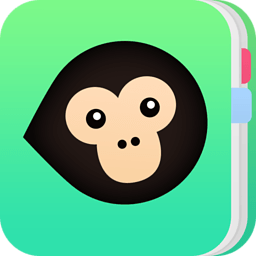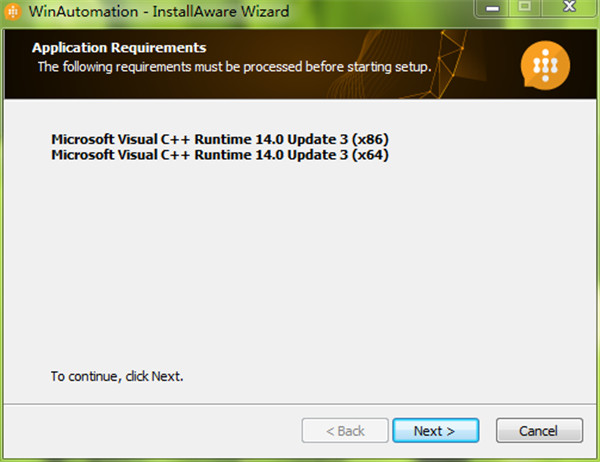WinAutomation(自动化应用程序)
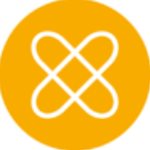
类型:应用工具版本:v8.0.3.5190 免费版更新:2025-08-08 22:01:00大小:226.7M系统:WinAll语言:中文
排行榜
推荐合集
WinAutomation是一款极为实用的电脑自动化操作软件,具备自动填充表单信息的格式化功能,能够灵活移动应用程序、调整窗口尺寸,并提供宏录制功能,支持个性化的鼠标与键盘自动化操作。需要此类工具的用户,赶快前来下载吧!
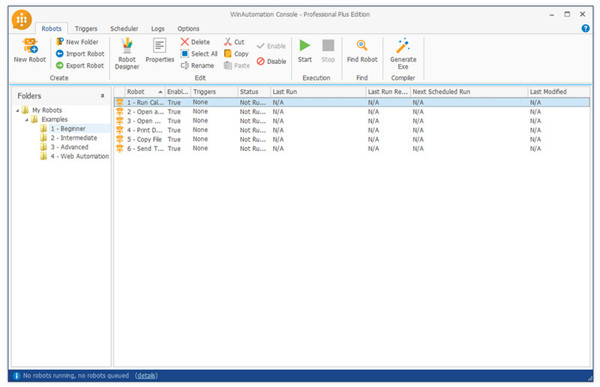
软件功能
一、借助WinAutomation,您能够实现一系列自动化任务
1、利用本地文件的数据,自动填写并提交网页表单
2、检索和解析电子邮件,运用邮件中的数据更新数据库
3、启动应用程序,移动、调整窗口大小,关闭窗口并操作,甚至截取屏幕截图
4、将您的任务转变为独立应用程序,只需轻触一个按钮便可与他人共享
5、从任意网页提取数据并导入Excel或文本文件
6、以各种方式复制、移动、编辑、重命名、解压缩及操作文件和文件夹
7、读取和写入Excel文件的数据,连接数据库并处理文本文件
8、使用内置调度程序在特定条件下运行任务,比如热键触发、创建或删除文件、网站关闭或收到电子邮件时
9、提前设定鼠标点击和键击,发送至任何桌面应用程序
10、自动化FTP传输:按计划下载和上传文件或整个文件夹
11、内置逻辑以自动执行复杂任务。
12、结合上述功能,设计自定义任务以满足您的特定需求。
二、宏录像机
执行您希望在屏幕上自动完成的任务,宏记录器将其转变为一系列可重复的操作。录制完成后,您可通过Job Designer进一步定制宏。
三、网页自动化
简单浏览您心仪的网页,收集数据、填写表格、下载文件——Web Recorder将您在线上的一切操作转化为可随时运行的宏。
四、可视工作设计师
可视化作业编辑器让您更轻松地进行自动化设计,无需繁琐的代码操作。
五、任务计划程序
内置的任务计划程序允许您根据设定的时间范围自动执行任务。通过日程表菜单中的多种选项,灵活安排您的任务。
六、键盘宏
自个人计算机问世以来,键盘一直是我们计算机中最为持久的硬件,而现在是给它们带来“转折点”的时候,启动键盘宏自动化。
七、系统监视
系统监控功能让您能够根据所选事件自动执行任务。通过触发菜单中的不同选项设定任务的执行时机。
八、UI设计器
内置的UI设计器为对话窗口增添了灵动的光彩。每当工作需要用户输入时,用户再也不会受到单调灰色对话框的困扰——您唯一的限制在于您的创造力,尽情开始自定义吧!
软件特色
1、可视化机器人编辑器,支持通过拖放方式构建自动化机器人。
2、200多个预定义操作,便于机器人构建。
3、宏记录器,记录用户交互以轻松实现任务自动化。
4、UI自动化技术,允许直接处理窗口内的多种控件。
5、网络记录器,记录网页浏览活动并转化为机器人。
6、任务计划程序,安排机器人在离开时自动执行。
7、触发器,监视系统并响应事件(如文件创建或修改、热键触发、系统空闲等)。
8、集成调试器,实时检查和调试任务。
9、支持多种变量和数据类型。
10、运行机器人时自动处理解锁/登录到工作站。
11、高级流量控制功能,支持条件、循环、嵌套循环及函数。
12、高级错误处理,确保机器人在错误发生时优雅地处理。
13、图像识别技术,能够“看见”屏幕,帮助您在远程会话中自动化非标准接口或应用。
14、机器人编译器(仅限专业版),将任务编译为独立的exe文件,可在未安装WinAutomation的情况下分发和运行。
15、控制库,存储机器人的所有可访问控件并支持高级编辑。
16、实时监控机器人状态。
17、动态调试,能够在运行中更改变量值。
使用方法
创建一个机器人
1、创建一个名为TestFolder的文件夹,并发布消息以确认操作完成。第一步是创建机器人,点击新机器人:
2、为新机器人的名称输入“新建文件夹”。点击“机器人设计器”图标,在设计器窗口中打开新机器人并开始构建。
3、分两步构建实际的机器人。首先,打开文件夹的操作类别,将创建文件夹的操作拖放至操作序列中。您也可以双击以创建文件夹。
4、打开“创建文件夹”属性窗口,在字段中输入位置(C:)和名称(“TestFolder”)。
5、由于不需要稍后存储文件夹,因此现在可以忽略Action输出。按“确定”,关闭属性窗口。
第二步,打开消息框的操作类别并拖放操作显示消息。
1、在属性窗口中,输入标题(“我的第一个机器人”)和消息(“文件夹“TestFolder”已创建!”),然后关闭该窗口。
2、从机器人设计器窗口运行机器人,确保一切如预期般顺利。随着机器人的运行,窗口会变化,随即弹出消息框,提示“文件夹“TestFolder”已创建!”在C: TestFolder中会生成一个新文件夹,机器人已成功完成任务。
WinAutomation(自动化应用程序)相关下载
- 查看详情 阳光养猪场全自动挂机辅助防封版 中文 2025-08-08
- 查看详情 office2010四合一完整版 中文 2025-08-08
- 查看详情 LED广告字幕 中文 2025-08-08
WinAutomation(自动化应用程序)相关文章